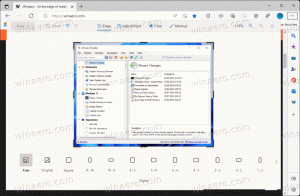Промените Хипер-В фасциклу виртуелних чврстих дискова у оперативном систему Виндовс 10
Виндовс 10, Виндовс 8.1 и Виндовс 8 долазе са клијентом Хипер-В тако да можете да покренете подржани оперативни систем за госте унутар виртуелне машине. Хипер-В је Мицрософтов изворни хипервизор за Виндовс. Првобитно је развијен за Виндовс Сервер 2008, а затим пренет на Виндовс клијентски ОС. Временом се побољшао и присутан је иу најновијем издању Виндовс 10. Данас ћемо видети како да променимо фасциклу која се користи за складиштење виртуелних дискова за Хипер-В виртуелне машине.
Реклама
Напомена: Само Виндовс 10 Про, Ентерприсе и Едуцатион издања укључују Хипер-В технологију виртуелизације.
Шта је Хипер-В
Хипер-В је Мицрософтово сопствено решење за виртуелизацију које омогућава креирање виртуелних машина на к86-64 системима који користе Виндовс. Хипер-В је први пут објављен уз Виндовс Сервер 2008, а доступан је без додатних трошкова од Виндовс Сервер 2012 и Виндовс 8. Виндовс 8 је био први Виндовс клијентски оперативни систем који је изворно укључивао подршку за виртуелизацију хардвера. Уз Виндовс 8.1, Хипер-В има бројна побољшања као што је побољшани режим сесије, омогућавајући графику високе верности за конекције са ВМ-овима користећи РДП протокол и УСБ преусмеравање које је омогућено са хоста на ВМ. Виндовс 10 доноси додатна побољшања у понуди изворног хипервизора, укључујући:
- Вруће додавање и уклањање за меморијске и мрежне адаптере.
- Виндовс ПоверСхелл Дирецт – могућност покретања команди унутар виртуелне машине из оперативног система домаћина.
- Безбедно покретање Линук-а – Убунту 14.04 и новије верзије и СУСЕ Линук Ентерприсе Сервер 12 ОС понуде које раде на виртуелним машинама генерације 2 сада могу да се покрећу са омогућеном опцијом безбедног покретања.
- Управљање на нижем нивоу Хипер-В Манагер – Хипер-В менаџер може да управља рачунарима који користе Хипер-В на Виндовс Сервер 2012, Виндовс Сервер 2012 Р2 и Виндовс 8.1.
Датотеке виртуелне машине Хипер-В
Виртуелна машина се састоји од неколико датотека, као што су конфигурационе датотеке и датотеке виртуелног диска које чувају гостујући оперативни систем за машину. Датотеке виртуелног диска су највеће датотеке ваше ВМ. Хипер-В их подразумевано чува на системској партицији. Ако је диск мали, може вам брзо понестати простора. У овом случају, можете их преместити на други диск или партицију.
Да бисте променили фасциклу Хипер-В виртуелних чврстих дискова у оперативном систему Виндовс 10, урадите следеће.
- Отворите Хипер-В Манагер из менија Старт. Савет: види Како се кретати апликацијама по абецеди у менију Старт Виндовс 10. Може се наћи под Виндовс Административним алатима > Хипер - В менаџер.

- Кликните на име вашег хоста са леве стране.
- На десној страни кликните на везу Хипер-В подешавања...

- На левој страни изаберите Виртуелни чврсти дискови.
- На десној страни наведите жељену фасциклу за чување датотека на диску.
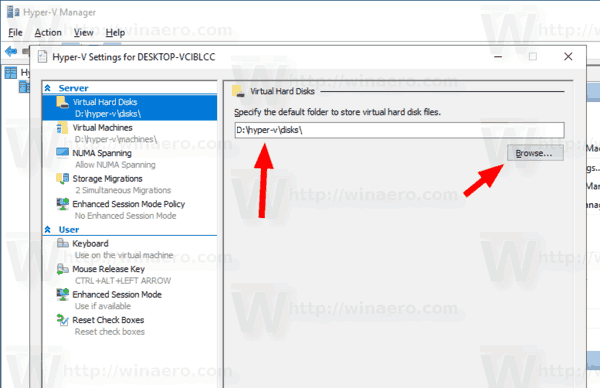
Ти си готов.
Алтернативно, можете поставити ову фасциклу помоћу ПоверСхелл-а.
Промените фасциклу Хипер-В виртуелних чврстих дискова помоћу ПоверСхелл-а
- Отворите ПоверСхелл као администратор. Савет: можете додајте контекстни мени „Отвори ПоверСхелл као администратор“..
- Откуцајте или копирајте и залепите следећу команду:
Сет-ВМХост -ВиртуалХардДискПатх 'Д:\хипер-в\дискс\'
Замените део путање исправном путањом за ваш систем.
- Ако треба да промените фасциклу за удаљени систем, извршите следећу команду:
Сет-ВМХост -ЦомпутерНаме 'име удаљеног хоста' -ВиртуалХардДискПатх'Д:\хипер-в\дискс\'
То је то!
Повезани чланци:
- Уклоните дискетну јединицу у Виндовс Хипер-В виртуелној машини
- Промените ДПИ виртуелне машине Хипер-В (ниво зумирања приказа скалирања)
- Направите пречицу за Хипер-В виртуелну машину у оперативном систему Виндовс 10
- Омогућите или онемогућите побољшану сесију Хипер-В у оперативном систему Виндовс 10
- Како омогућити и користити Хипер-В у оперативном систему Виндовс 10
- Креирајте Убунту виртуелне машине помоћу Хипер-В Куицк Цреате